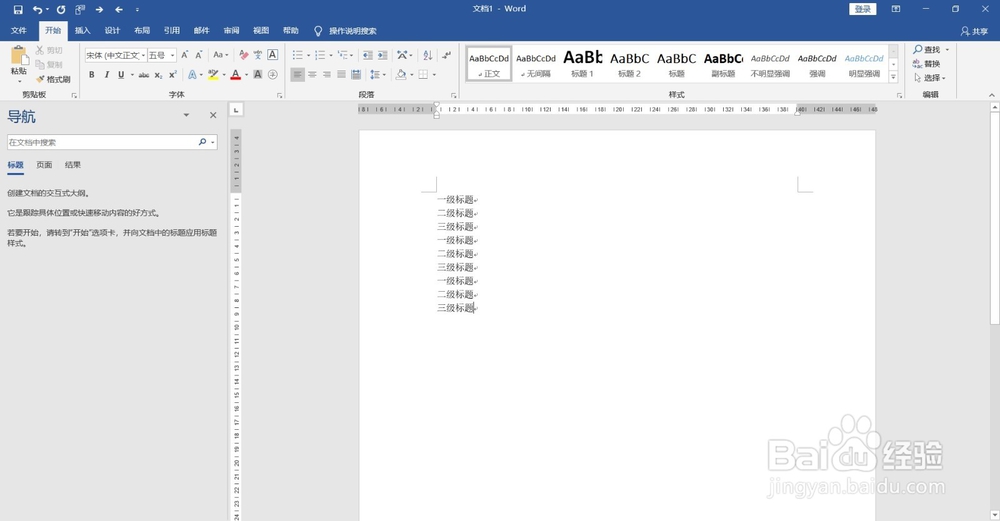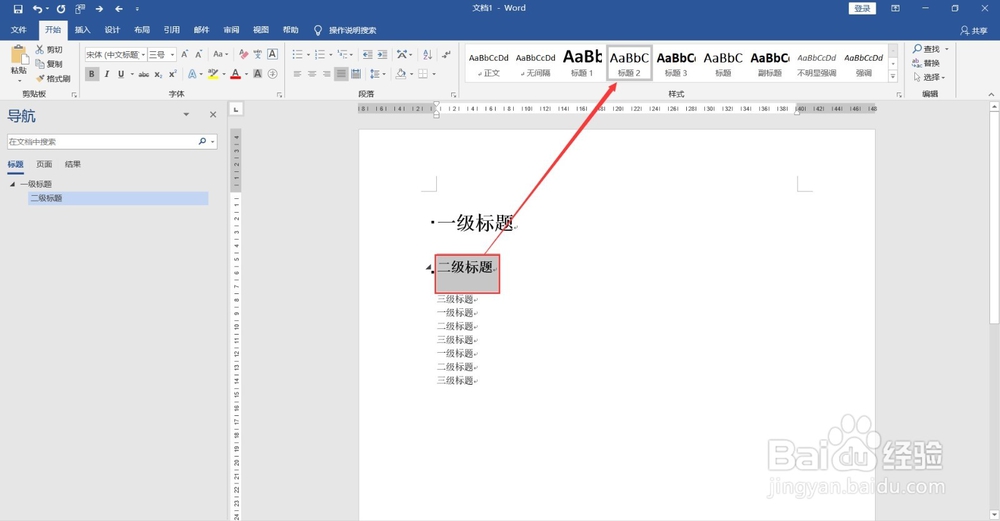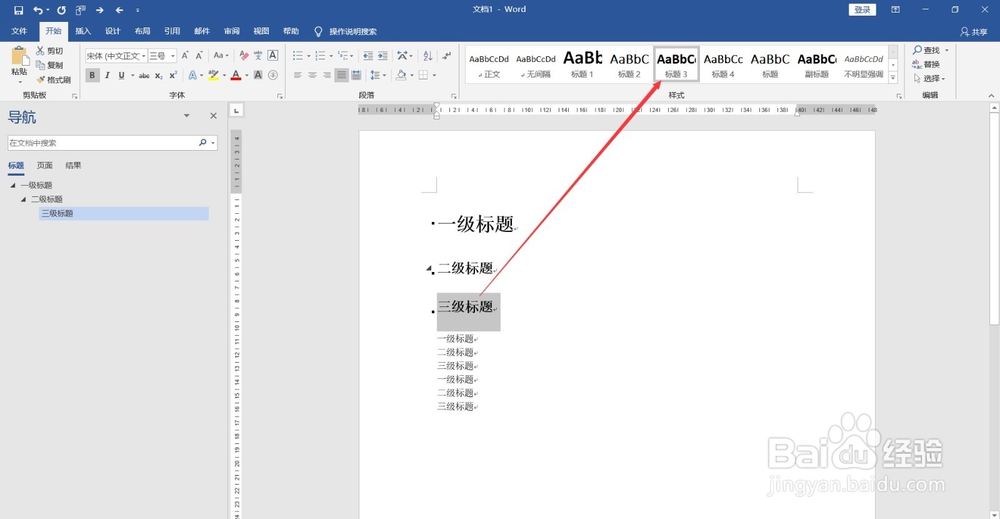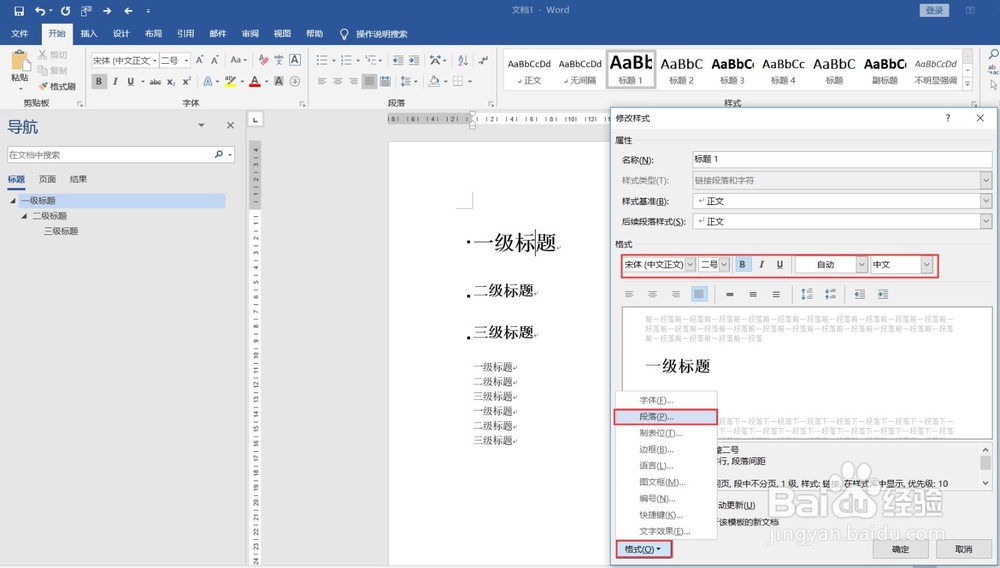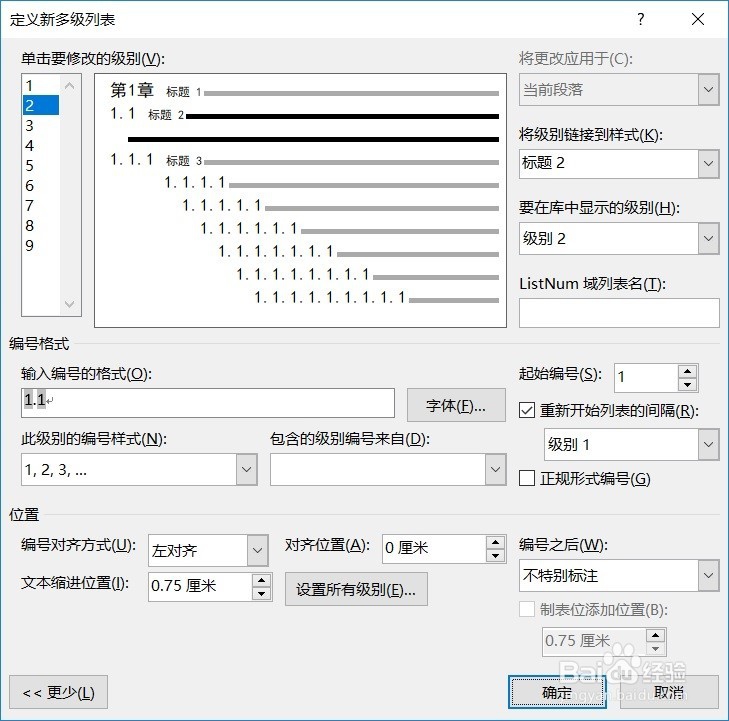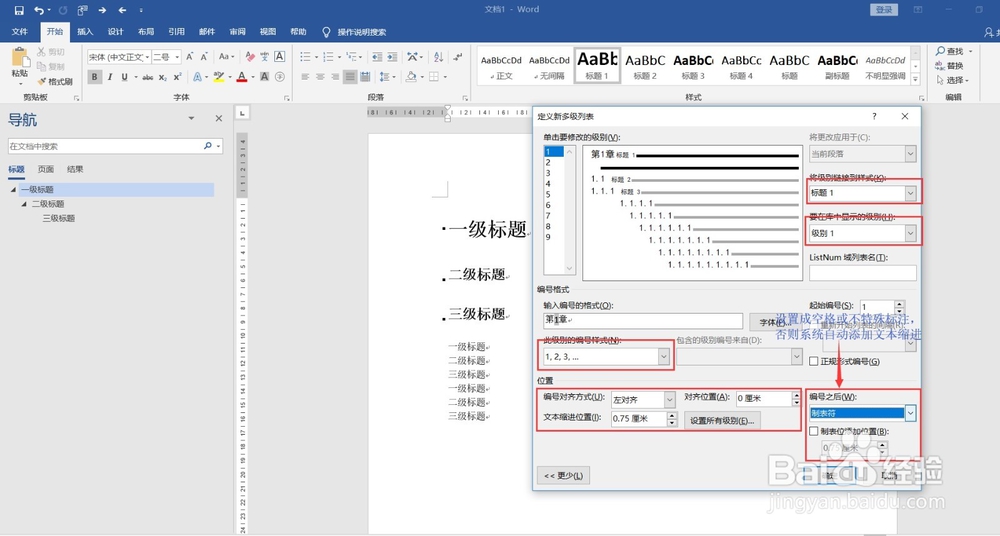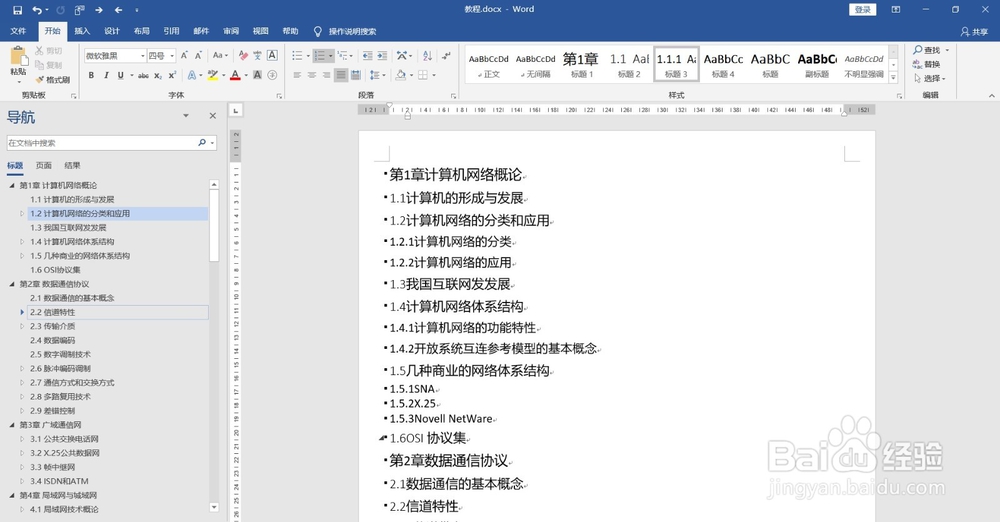word2016利用多级列表实现长文档标题自动编号
1、如图,文档
2、设置为1级标题
3、设置为2级标题
4、设置为3级标题
5、右键选择标题1,选择修改,
6、如图,设置标题1的文本格式、段落格式,同样设置标题2、3的文本格式、段落格式等,注意把段落设置中“如果定义了文档网格,则对齐到网格”勾选去掉,否则有些字体的间距、段前、段后设置可能会不起效果。
7、然后自定义新的多级列表,也可选择系统自带的多级列表。
8、将标题1、2、3分别跟多级标题进行绑定,并设置标题的编号格式等等。
9、最终,在录入文档标题时,逐个把标题给设置为对应的1/2/3级标题,系统会自动的给添加编号,并在删除、修改标题时,编号也自动变换。
声明:本网站引用、摘录或转载内容仅供网站访问者交流或参考,不代表本站立场,如存在版权或非法内容,请联系站长删除,联系邮箱:site.kefu@qq.com。